 命令用于创建其横截面形状不是圆弧的圆角,这可以避免有时产生的与圆弧圆角相关的生硬的“机械”外观。“软倒圆”功能可以对圆角过渡横截面形状有更多的控制,并允许创建比其他圆角类型更美观悦目的设计。调整圆角的外形可以产生具有更小重量或更好的抗应力属性的设计。下面通过创建图7.1.14所示的圆角,来说明创建软倒圆的一般操作过程。
命令用于创建其横截面形状不是圆弧的圆角,这可以避免有时产生的与圆弧圆角相关的生硬的“机械”外观。“软倒圆”功能可以对圆角过渡横截面形状有更多的控制,并允许创建比其他圆角类型更美观悦目的设计。调整圆角的外形可以产生具有更小重量或更好的抗应力属性的设计。下面通过创建图7.1.14所示的圆角,来说明创建软倒圆的一般操作过程。
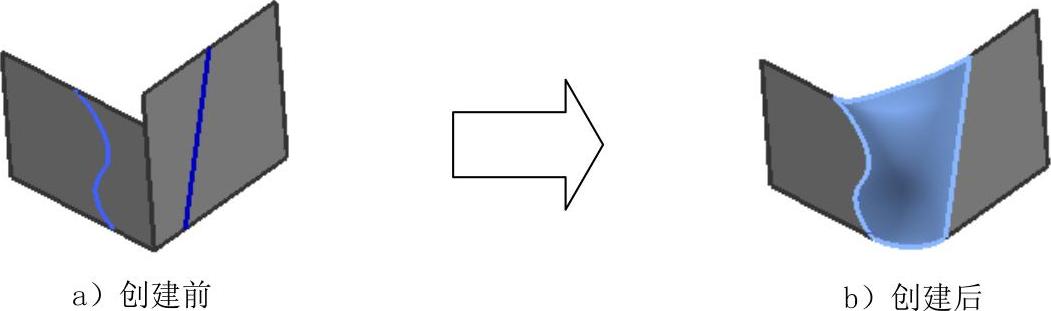
图7.1.14 软倒圆的创建
Step1.打开文件D:\ugdc8.8\work\ch07.01\soft_blend.prt。
Step2.选择下拉菜单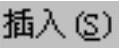
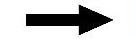

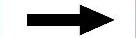
 命令(或单击
命令(或单击 按钮),系统弹出图7.1.15所示的“软倒圆”对话框。
按钮),系统弹出图7.1.15所示的“软倒圆”对话框。
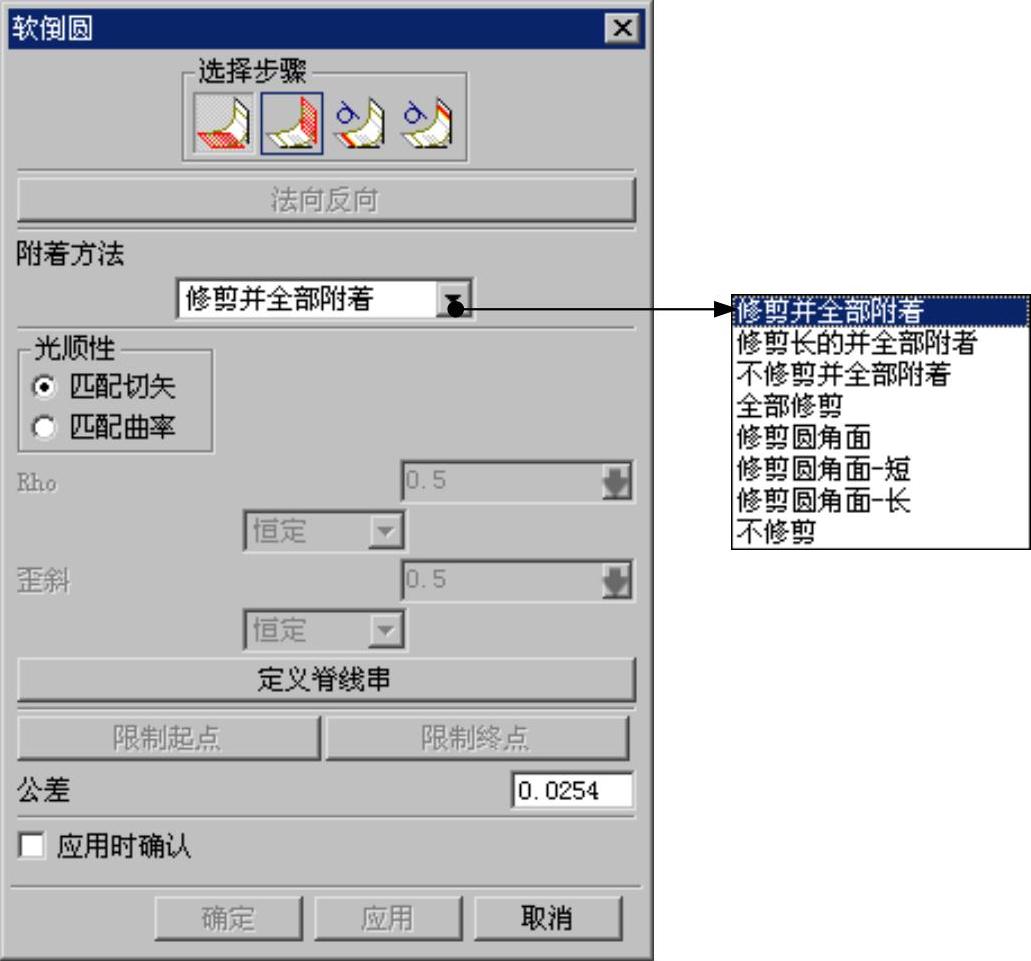
图7.1.15 “软倒圆”对话框
Step3.在绘图区选取图7.1.16所示的面1,单击 按钮调整方向,使其与图7.1.16所示的方向一致;单击鼠标中键,选取面2,单击
按钮调整方向,使其与图7.1.16所示的方向一致;单击鼠标中键,选取面2,单击 按钮调整方向;单击第一相切曲线按钮
按钮调整方向;单击第一相切曲线按钮 ,在绘图区选取图7.1.16所示的曲线1;单击第二条相切曲线
,在绘图区选取图7.1.16所示的曲线1;单击第二条相切曲线 ,在绘图区选取图7.1.16所示的曲线2。
,在绘图区选取图7.1.16所示的曲线2。
Step4.在“软倒圆”对话框的 下拉列表中选择
下拉列表中选择 选项,在
选项,在 区域中选择
区域中选择 单选项。
单选项。
Step5.定义脊线串。单击 按钮,系统弹出“脊线”对话框,选取图7.1.17所示的边线;单击“脊线”对话框中的
按钮,系统弹出“脊线”对话框,选取图7.1.17所示的边线;单击“脊线”对话框中的 按钮,关闭脊线对话框,此时系统弹出“软倒圆”对话框;单击
按钮,关闭脊线对话框,此时系统弹出“软倒圆”对话框;单击 按钮,完成软倒圆操作。
按钮,完成软倒圆操作。
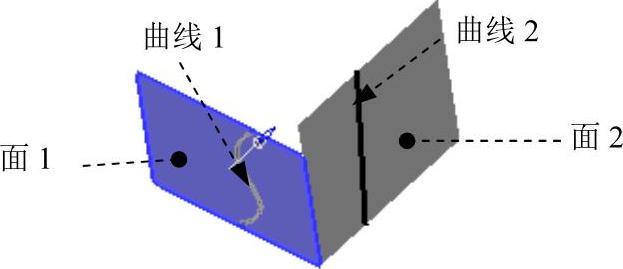
图7.1.16 曲线与曲面
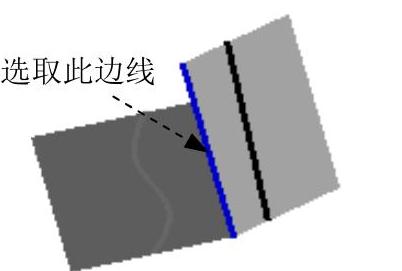
图7.1.17 脊线
图7.1.15所示“软倒圆”对话框中各个选项的说明如下:

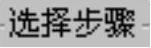 区域:定义软倒圆命令中的输入面和相切曲线。
区域:定义软倒圆命令中的输入面和相切曲线。

 (第一组):用于选取软倒圆的第一组面,选取此面后,会显示倒圆矢量的箭头,单击“法向反向”按钮可以改变倒圆矢量箭头的方向。
(第一组):用于选取软倒圆的第一组面,选取此面后,会显示倒圆矢量的箭头,单击“法向反向”按钮可以改变倒圆矢量箭头的方向。

 (第二组):用于选取软倒圆的第二组面,选取此面后,会显示倒圆矢量的箭头,单击“法向反向”按钮可以改变倒圆矢量箭头的方向。
(第二组):用于选取软倒圆的第二组面,选取此面后,会显示倒圆矢量的箭头,单击“法向反向”按钮可以改变倒圆矢量箭头的方向。

 (第一相切曲线):用于选取第一组相切曲线,如果曲线不在第一组曲面上,系统会将曲线沿面的法向投影至第一组曲面上的线串作为第一组相切曲线。
(第一相切曲线):用于选取第一组相切曲线,如果曲线不在第一组曲面上,系统会将曲线沿面的法向投影至第一组曲面上的线串作为第一组相切曲线。

 (第二相切曲线):用于选取第二组相切曲线,如果曲线不在第二组曲面上,系统会将曲线沿面的法向投影至第二组曲面上的线串作为第二组相切曲线。
(第二相切曲线):用于选取第二组相切曲线,如果曲线不在第二组曲面上,系统会将曲线沿面的法向投影至第二组曲面上的线串作为第二组相切曲线。

 :单击此按钮,将改变面集后显示的矢量方向。
:单击此按钮,将改变面集后显示的矢量方向。

 下拉列表:定义软倒圆角曲面的修剪和附着方式。(www.daowen.com)
下拉列表:定义软倒圆角曲面的修剪和附着方式。(www.daowen.com)

 :修剪与圆角面相连的两组曲面,软圆角曲面也被修剪,并且修剪的圆角附着到底层的面集上。
:修剪与圆角面相连的两组曲面,软圆角曲面也被修剪,并且修剪的圆角附着到底层的面集上。

 :修剪与圆角面相连的两组曲面,根据较长的一组曲面的长度修剪软圆角曲面,并且修剪的圆角附着到底层的面集上。
:修剪与圆角面相连的两组曲面,根据较长的一组曲面的长度修剪软圆角曲面,并且修剪的圆角附着到底层的面集上。

 :修剪与圆角面相连的两组曲面,不对软圆角曲面进行修剪,软圆角将被附着到底层的面集上。
:修剪与圆角面相连的两组曲面,不对软圆角曲面进行修剪,软圆角将被附着到底层的面集上。

 :修剪与圆角面相连的两组曲面,软圆角曲面也被修剪,但不将圆角附着到面上。
:修剪与圆角面相连的两组曲面,软圆角曲面也被修剪,但不将圆角附着到面上。

 :只将软圆角曲面修剪到底层面集的限制边上或指定的限制平面上。
:只将软圆角曲面修剪到底层面集的限制边上或指定的限制平面上。

 :根据较短的一组曲面的长度只对软圆角曲面进行修剪。
:根据较短的一组曲面的长度只对软圆角曲面进行修剪。

 :根据较长的一组曲面的长度只对软圆角曲面进行修剪。
:根据较长的一组曲面的长度只对软圆角曲面进行修剪。

 :既不修剪与圆角面相连的两组曲面,也不修剪软圆角曲面。 对于选择不同的
:既不修剪与圆角面相连的两组曲面,也不修剪软圆角曲面。 对于选择不同的 下拉选项后,生成的软倒圆的形状如图7.1.18所示。
下拉选项后,生成的软倒圆的形状如图7.1.18所示。

 区域:定义软倒圆角连续方式是“匹配切矢”或者是“匹配曲率”。
区域:定义软倒圆角连续方式是“匹配切矢”或者是“匹配曲率”。

 单选项:只与相邻曲面的切线匹配。在这种情况下,圆角的横截面的外形是椭圆形,并且Rho和“扭曲”字段以灰色显示。
单选项:只与相邻曲面的切线匹配。在这种情况下,圆角的横截面的外形是椭圆形,并且Rho和“扭曲”字段以灰色显示。

 单选项:斜率和曲率都连续。在这种情况下,有两个外形控制参数:Rho和扭曲。
单选项:斜率和曲率都连续。在这种情况下,有两个外形控制参数:Rho和扭曲。

 下拉列表:定义Rho值来控制截面的形状。
下拉列表:定义Rho值来控制截面的形状。

 :对软倒圆Rho值使用恒定值。
:对软倒圆Rho值使用恒定值。

 :允许用户依照规律函数在沿着脊线曲线的单个点处定义可变软倒圆Rho值。
:允许用户依照规律函数在沿着脊线曲线的单个点处定义可变软倒圆Rho值。

 下拉列表:定义歪斜值来控制截面的形状。
下拉列表:定义歪斜值来控制截面的形状。

 :对软倒圆歪斜值使用恒定值。
:对软倒圆歪斜值使用恒定值。

 :允许用户依照规律函数在沿着脊线曲线的单个点处定义软倒圆歪斜值。
:允许用户依照规律函数在沿着脊线曲线的单个点处定义软倒圆歪斜值。

 :用户通过定义软倒圆的脊线串,使软倒圆的截面线均垂直于脊线的法向平面。
:用户通过定义软倒圆的脊线串,使软倒圆的截面线均垂直于脊线的法向平面。
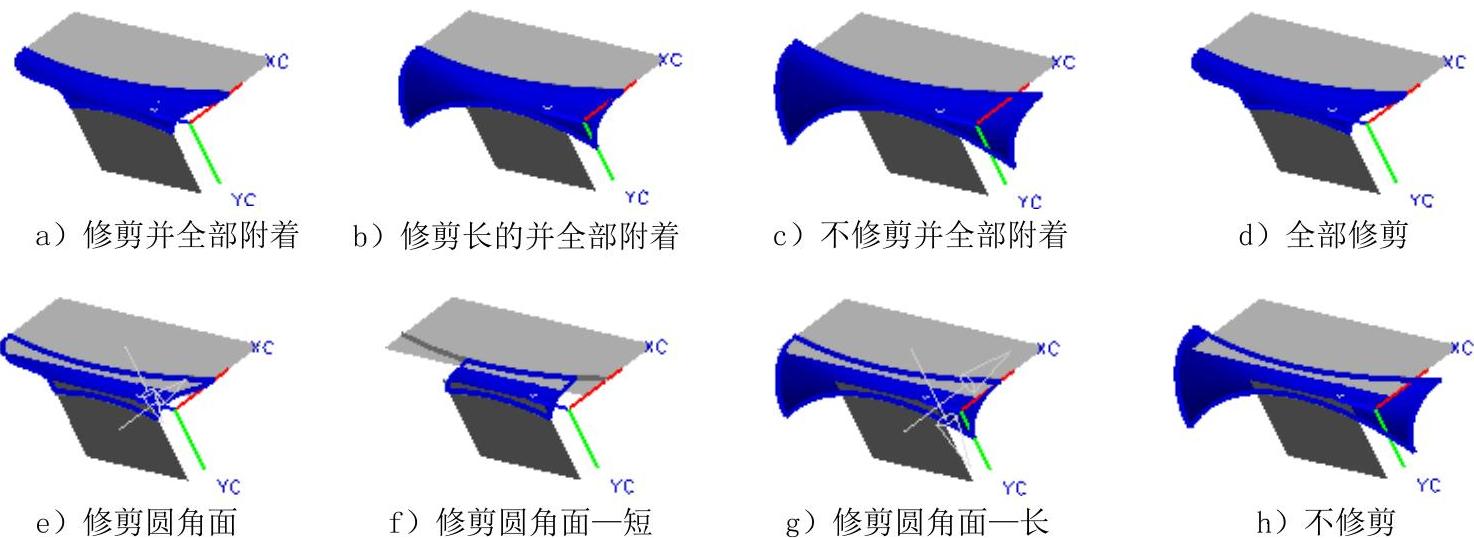
图7.1.18 附着方式示意图
免责声明:以上内容源自网络,版权归原作者所有,如有侵犯您的原创版权请告知,我们将尽快删除相关内容。








